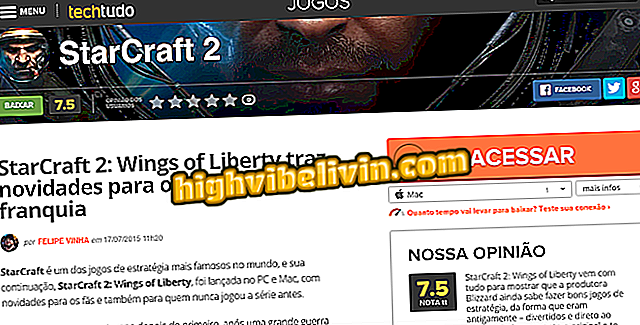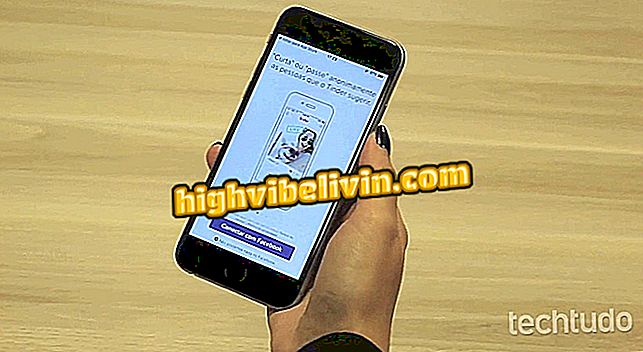Come cambiare il nome utente e la password del router TP-Link sul telefono cellulare
I router TP-Link sono forniti di serie con la password di accesso utente e predefinita, rispettivamente "admin" e "admin". I consumatori che hanno appena acquistato un dispositivo di marca devono modificare le proprie credenziali perché chiunque sia connesso al Wi-Fi può modificare le informazioni, ottenere dati dai dispositivi connessi alla rete, ripristinare il router, liberare le porte o persino bloccare la connessione del proprietario.
La modifica della password e del nome utente può essere effettuata tramite l'applicazione Tether ufficiale, disponibile per Android e iPhone (iOS). Vedi, nelle righe sottostanti, la procedura dettagliata per modificare il codice di accesso predefinito per il tuo cellulare per aumentare la sicurezza del router TP-Link. Si noti che il tutorial è stato eseguito sul TL-WR840N, ma il passo dopo passo è lo stesso per gli altri modelli del produttore cinese.
Sei caratteristiche del router che devi avere Internet veloce

Scopri come modificare la password del router TP-Link predefinita
Passaggio 1. Prima di tutto, è necessario accedere a questo sito Web TP-Link per verificare che l'applicazione sia compatibile con il modello del router. Se non riesci a trovare il dispositivo nell'elenco, l'unico modo per cambiare la password di accesso è attraverso l'interfaccia di amministrazione. Ha un tutorial sull'argomento;

Assicurati che il tuo router TP-Link sia compatibile con l'applicazione Tether
Passaggio 2. Ora accedi al download per scaricare Tether sul tuo telefono. Al termine dell'installazione, aprire l'applicazione e selezionare il router;

Seleziona il tuo router nell'applicazione TP-Link di Tether
Passaggio 3. Accedere all'app per gestire il dispositivo TP-Link. Utilizzare "admin" (senza virgolette) come nome utente e password;

Accedi all'app Tether
Passaggio 4. Toccare il menu in basso "Strumenti" e quindi sull'icona "Sistema";
Passaggio 5. Qui, basta toccare il nome "Account di accesso", inserire la password di accesso predefinita "admin" (senza virgolette) e toccare "OK";
Passaggio 6. Inserire un nuovo nome utente e anche una nuova password nei campi indicati nell'immagine sottostante. Salva le modifiche toccando il pulsante "Fatto", che si trova nell'angolo in alto a destra dello schermo;

Modifica della password di accesso del router TP-Link di default
Con questi suggerimenti, il router sarà al sicuro da accessi non autorizzati. È importante ricordare che la password del dispositivo TP-Link non interferisce con la password del Wi-Fi. Anche con la modifica del codice di accesso predefinita, i dispositivi connessi alla rete sono ancora connessi a Internet. Pertanto, si consiglia anche di cambiare la password della rete wireless.
Come cambiare il canale del router per migliorare il segnale Wi-Fi? Dai un'occhiata al forum